
ඔබ කිසියම් Epson Stylus CX7300 බහුකාර්ය උපකරණයක් මිලදී ගෙන ඇති අතර, එය පරිගණකයකට සම්බන්ධ කර නොමැති අතර බොහෝ දුරට, මෙහෙයුම් පද්ධතිය සමඟ උපකරණවල නිවැරදි අන්තර්ක්රියාකාරිත්වය සහතික කිරීම සඳහා සුදුසු ධාවක ස්ථාපනය කිරීමට ඔබට අවශ්ය වනු ඇත. ස්කෑනරයෙන් මුද්රණය හා පිළිගැනීමේ පින්තූර සඳහා ලේඛන යැවීම අවශ්ය වේ. ඔබට මෙම ලිපිගොනු නිල මාර්ග සහ තෙවන පාර්ශවයන් ලෙස ස්ථාපනය කළ හැකිය. වර්තමාන ලිපියේ රාමුව තුළ අපි සියල්ලෝම පුදුම වෙමු.
බහුකාර්ය උපාංගය සඳහා රියදුරන් බාගන්න EPSSON STYLS CX7300
ලබා දෙන සෑම ක්රමයකම තවදුරටත් මෙහෙයුම් පද්ධතියට ලිපිගොනු එකතු කිරීම, එම පරිශීලකයාට ස්ථාපකය පැටවීම සඳහා පමණක් අවශ්ය වන අතර එය ප්රධාන කාර්යය ඉටු කරයි. එය විවිධ ප්රභවයන් හරහා ලබා ගත හැකි අතර, කාර්ය මණ්ඩලය භාවිතා කරන විට, ජනෙල් කිසිවක් කිසිවක් එකතු නොකරයි. එප්සන් වෙතින් නිලධාරියාගෙන් ආරම්භ වන මෙම සියලු විකල්පයන් පිළිවෙලට සලකා බලමු.ක්රමය 1: එප්සන් පිළිබඳ සහාය පිටුව
අපි මුලින්ම යෝජනා කරන්නේ, අපි යෝජනා කරන්නේ එප්සන් හි නිල වෙබ් අඩවියෙන් ඔබම හුරුපුරුදු බවයි. එහිදී සංවර්ධකයින් එහි සියලු සහාය දක්වන නිෂ්පාදන සඳහා රියදුරන් හා සහායක මෘදුකාංග කල් දැමීම සිදු කරයි. EPSSON STYLIS CX7300 ආකෘතිය සම්බන්ධයෙන් ගත් කල, මෙම ක්රමයට අනුව සෙවීම සහ පැටවීම මේ ආකාරයට සිදු කෙරේ:
නිල වෙබ් අඩවිය වෙත යන්න EPSSON
- ඔබ "රියදුරන් සහ සහාය" අංශයට යන එප්සන් අඩවියේ ප්රධාන පිටුවේ සබැඳිය හෝ ස්වාධීනව සොයා ගන්න.
- "උපාංගයේ මාතෘකාව හෝ සංකේතාත්මක කේතය" සෙවීම තුළ, ආකෘතියේ නම ඇතුළත් කර ප්රදර්ශනය කළ ප්රති .ලයට යන්න.
- නිෂ්පාදන පිටුවේ ඔබ විවිධ කාණ්ඩ දෙකක් සැලකිල්ලට ගනිමි: "රියදුරන්, උපයෝගිතා" සහ "මෘදුකාංග". පළමුවැන්න උපාංගයේ නිවැරදි ක්රියාකාරිත්වය සඳහා අවශ්ය සියලුම ලිපිගොනු සහ චිත්රක අතුරු මුහුණතක් සහිත දෙවන සහායක යෙදුම් වල ඇති සියලුම ලිපිගොනු තිබේ. ස්කෑනරයෙන් රූපය මුද්රණය කිරීමට හෝ බැලීමට ලේඛන යැවීමට ඒවා භාවිතා කළ හැකිය. අපි රියදුරන් සමඟ ආරම්භ කිරීමට ඉදිරිපත් වෙමු, එබැවින් ඊට අනුරූප කාණ්ඩය පුළුල් කරන්න.
- ඉන්පසු එහි විසර්ජනය සලකා බැලීමේදී භාවිතා කරන මෙහෙයුම් පද්ධතියේ අනුවාදය ස්වාධීනව තීරණය කරන්න.
- "මුද්රණ ධාවක" එකක් පමණක් දිස්වනු ඇත. බාගත කිරීම ආරම්භ කිරීම සඳහා "බාගන්න" මත ක්ලික් කරන්න.
- ඩිරෙක්ටරි බාගත කිරීම අවසන් කර ඕනෑම පහසුරණ ජාලයක් හරහා ධාවනය කරන්න.
- එය එක් හිටපු වස්තුවක් පමණක් සොයාගත යුතුය.
- "සැකසුම" මත ක්ලික් කර ස්ථාපනය සඳහා රැඳී සිටින්න. තිරය මත ඇති පණිවිඩයේ දර්ශනය විය.
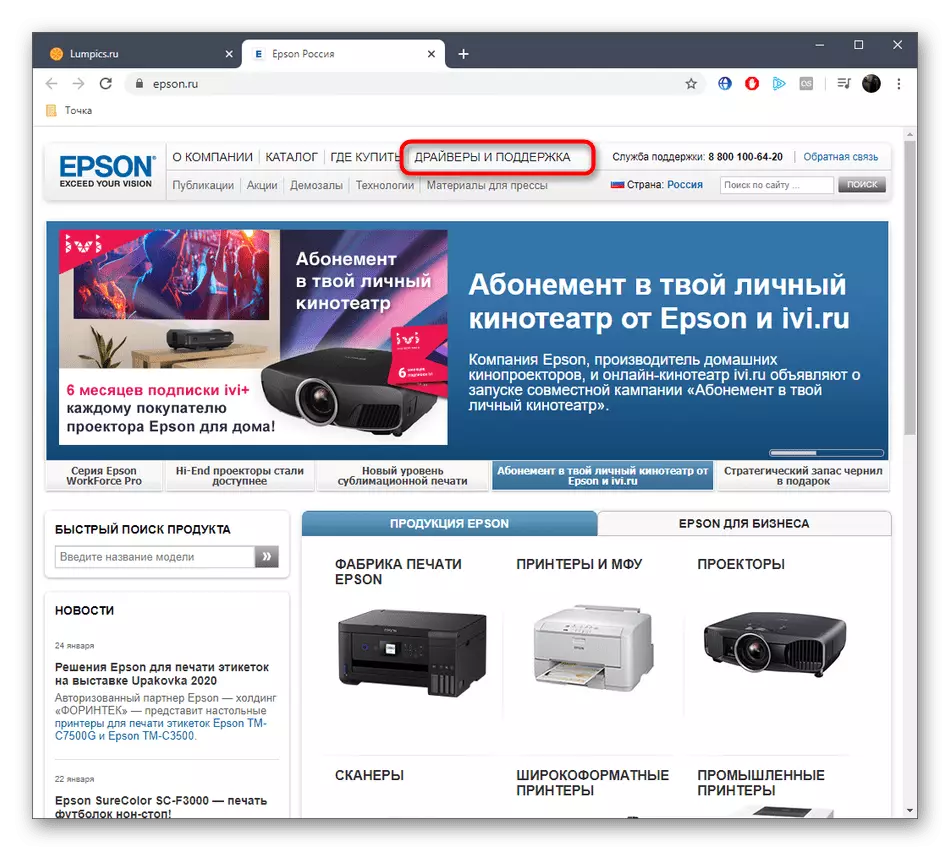
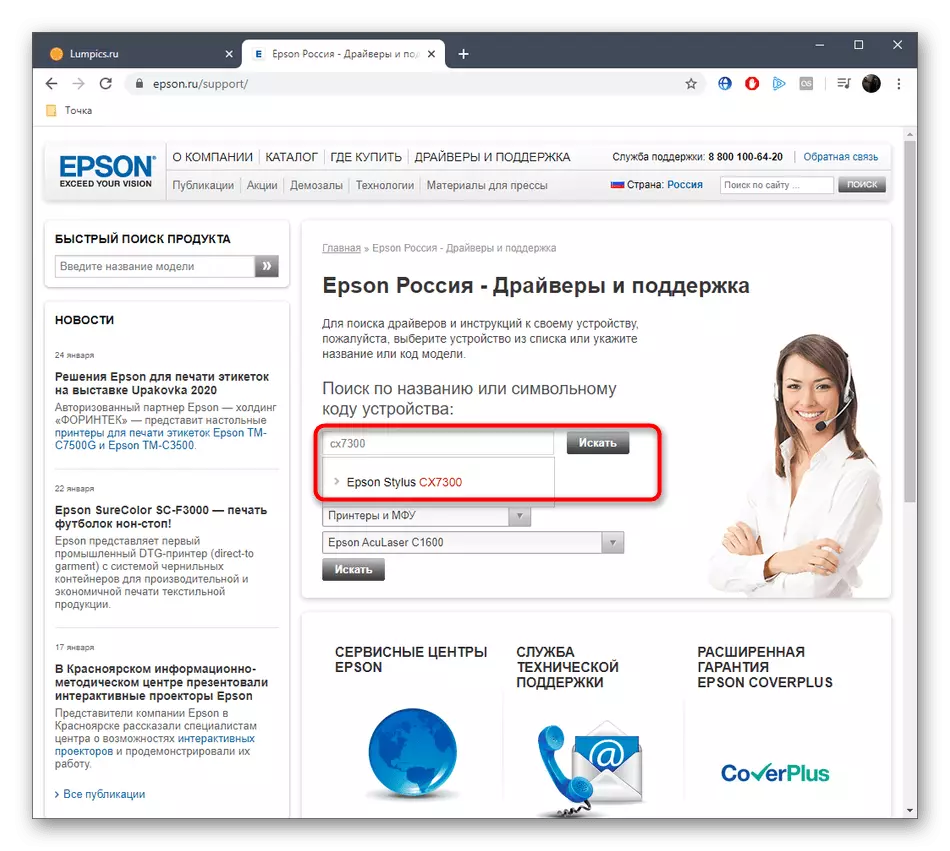
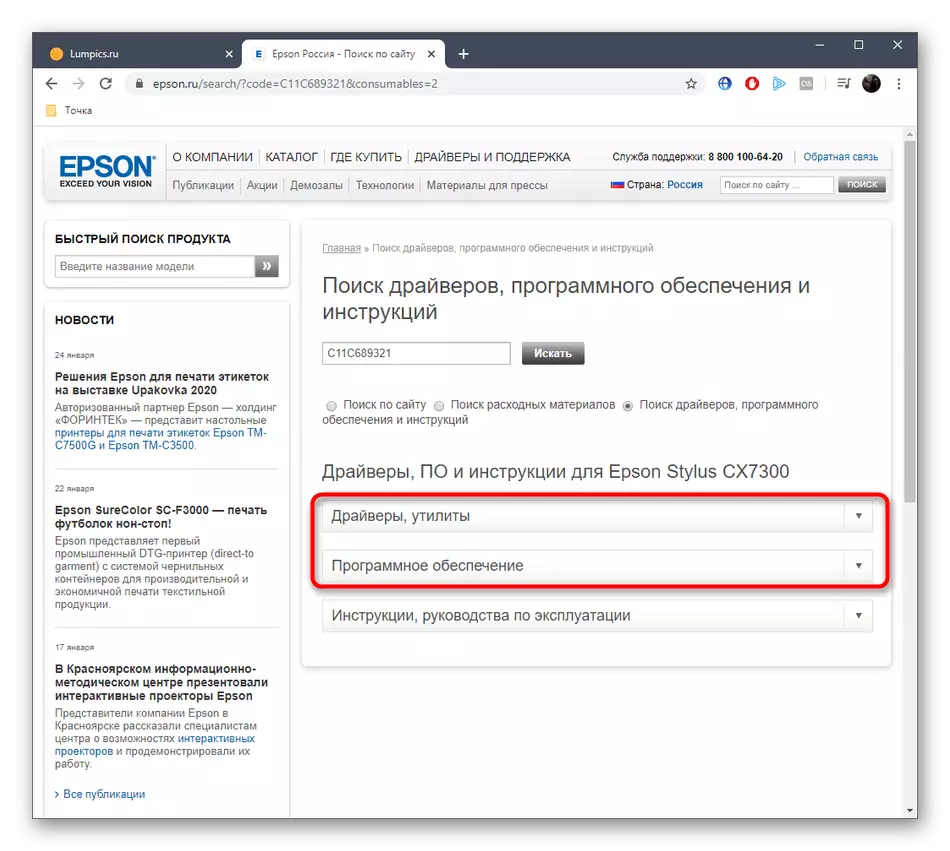
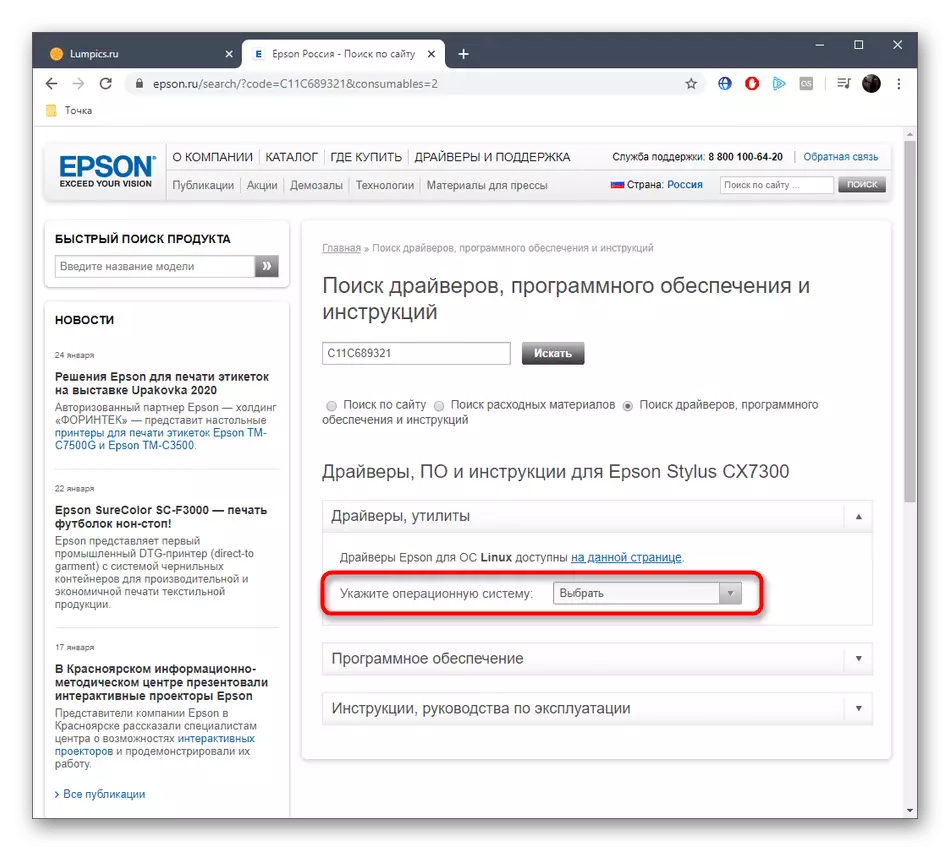
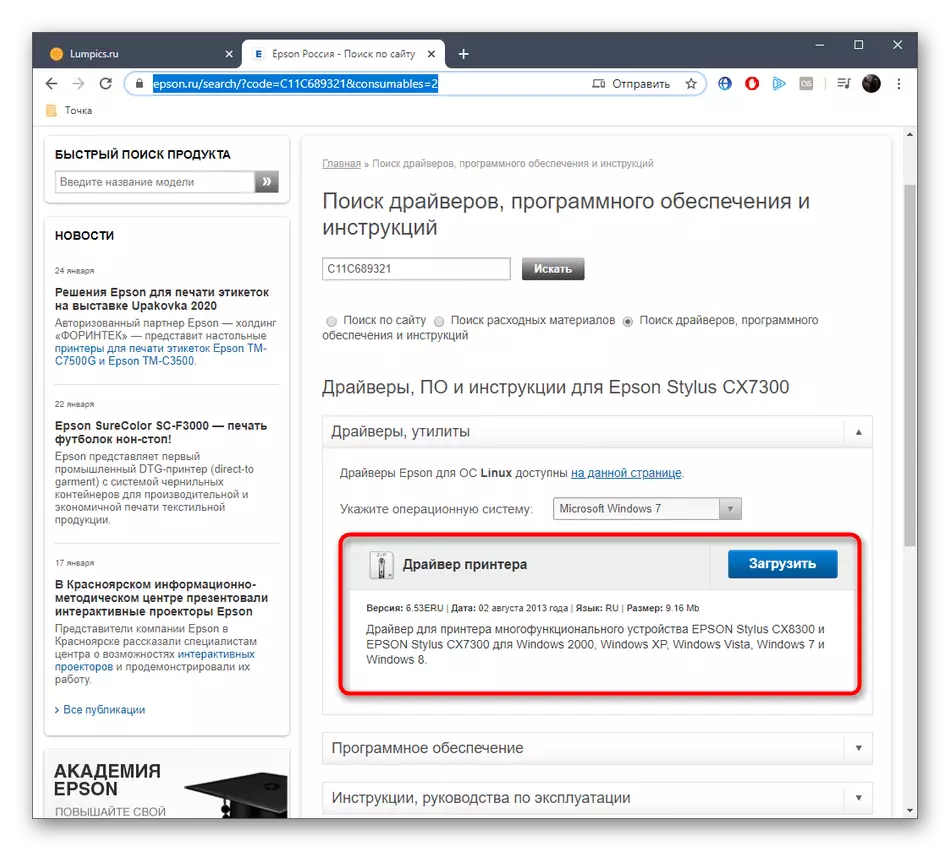
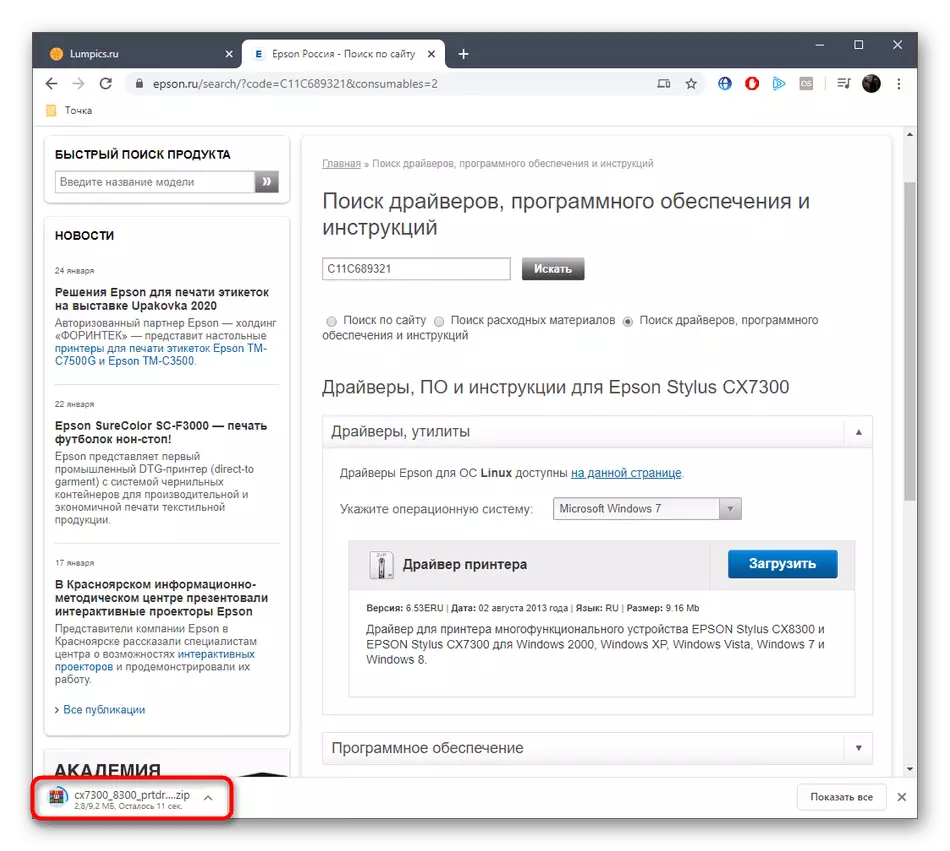
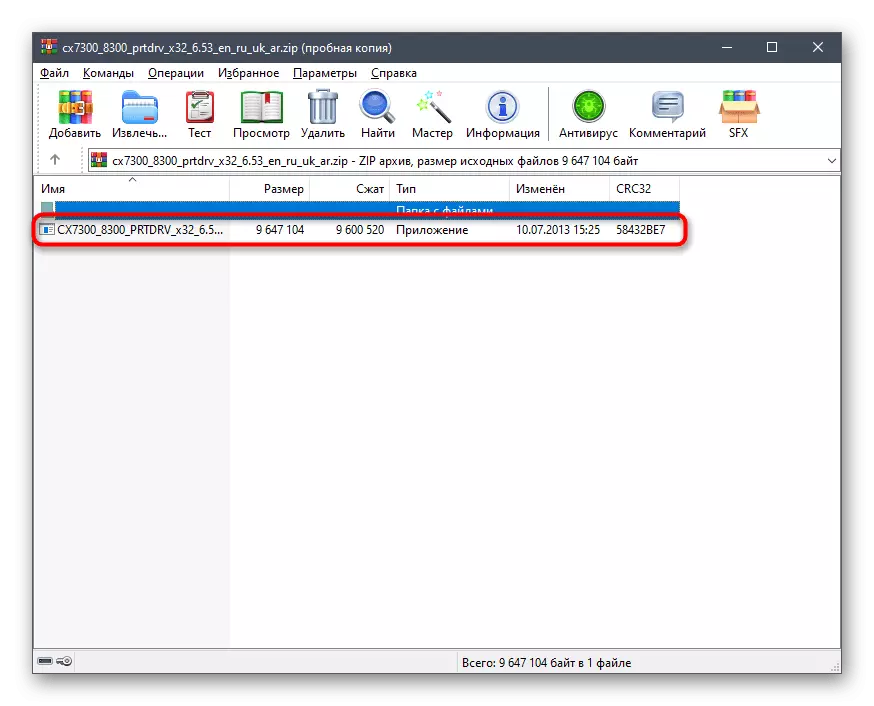
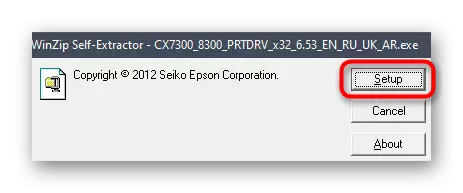
දැන් වින්ඩෝස් හි "රියදුරන් සහ ස්කෑනර්" ලැයිස්තුව ගැන දැන් අවධානය යොමු කරන්න. අද සලකා බැලිය යුතු බහුකාර්ය උපාංගයේ ආකෘතියක් තිබිය යුතුය. මෙය සිදු නොවූයේ නම්, උපකරණ නැවත සම්බන්ධ කරන්න හෝ එය නැවත ආරම්භ කරන්න. ඊට පසු, ඔබට ආරක්ෂිතව මුද්රණය හෝ පරිලෝකනය කිරීමට පටන් ගත හැකිය.
ක්රමය 2: එප්සන් මෘදුකාංග යාවත්කාලීන කරන්නා
EPSSO විසින් ආයතනික නිෂ්පාදන පාරිභෝගිකයින් රැකබලා ගෙන වෙනම උපයෝගීතාවයක් ඇති කර ඇති අතර, ඒවායින් වෙනස් කළ උපකරණ ස්වයංක්රීයව යාවත්කාලීන කිරීම යනු ප්රධාන අරමුණයි. පළමු විකල්පය සමඟ කිසිදු හේතුවක් නොමැතිව කිසිදු හේතුවක් නිසා හෝ ඉතා සංකීර්ණ බවක් පෙනෙන්නට නොතිබූ සියලුම පරිශීලකයින්ට මෙම ක්රමය කෙරෙහි අවධානය යොමු කරන ලෙස අපි ඔබට උපදෙස් දෙමු.
නිල වෙබ් අඩවියෙන් එප්සන් මෘදුකාංග යාවත්කාලීන කරන්නා බාගත කිරීමට යන්න
- ඉහත සබැඳිය ක්ලික් කිරීමෙන් EPSSON මෘදුකාංග යාවත්කාලීන කරන්නා වෙත යන්න පිටුව වෙත යන්න. මෙම මෘදුකාංගය බාගත කිරීම ආරම්භ කරන්න.
- ලැබුණු ක්රියාත්මක කළ හැකි ගොනුවක් බ්රව්සරයේ හෝ ෆෝල්ඩරයේ "බාගන්න" කොටස හරහා ධාවනය කරන්න.
- බලපත්ර ගිවිසුමේ නීති සනාථ කිරීම, "එකඟ" ලෙස සලකුණු කිරීම පරීක්ෂා කිරීම, ඉන්පසු "හරි" බොත්තම ක්ලික් කරන්න.
- ඊට පසු, උපයෝගීතාව ස්ථාපනය කිරීමේ ක්රියා පටිපාටිය ආරම්භ වේ. මෙම කවුළුව වසා නොගෙන වැඩසටහන් ආරම්භය බලාපොරොත්තු වන්න.
- අනාවරණය කරගත් උපාංග ලැයිස්තුවේ, වැඩසටහන EPSON STILS CX7300 සොයාගෙන ඇති බවට වග බලා ගන්න.
- සලකුණු ඩ්රයිවර් යාවත්කාලීන කිරීම මාකර් සහ සහායක යෙදුම් යාවත්කාලීන කිරීම, ඉන්පසු "ස්ථාපනය" මත ක්ලික් කරන්න.
- බලපත්ර ගිවිසුමේ නියමයන් නැවත තහවුරු කරන්න.
- ස්ථාපන නීති කියවා මෙම ක්රියාවලිය ආරම්භ කරන්න.
- මෙහෙයුමට වැඩි කාලයක් ගත නොවන අතර අවසානයේ, "නිමාව" බොත්තම ක්ලික් කරන්න.
- වැඩසටහන් සංරචක සාර්ථක යාවත්කාලීන කිරීම පිළිබඳ දැනුම්දීම තහවුරු කරන්න, එවිට ඔබට මෙම කවුළුව වසා දැමිය හැකිය.

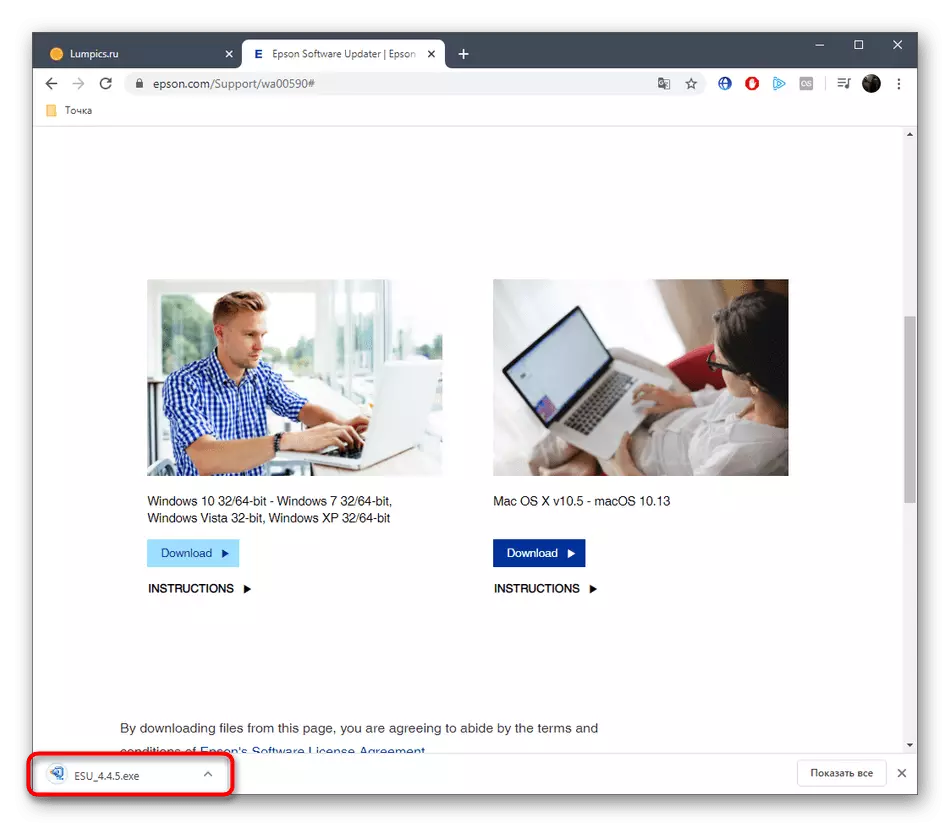
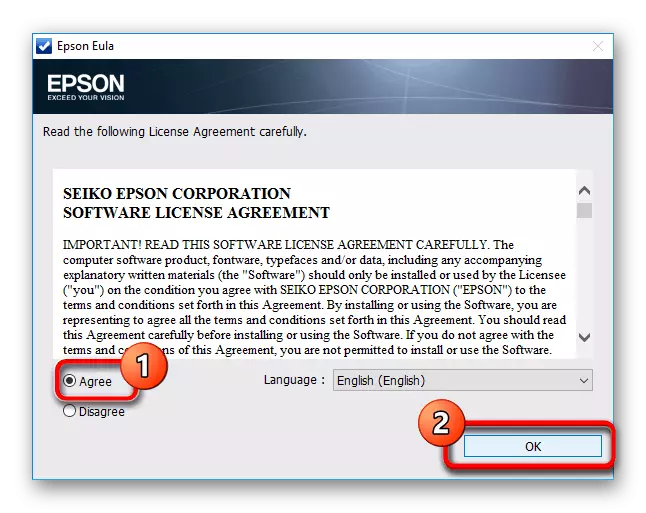
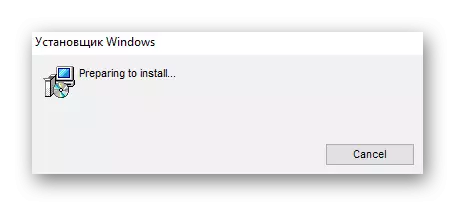
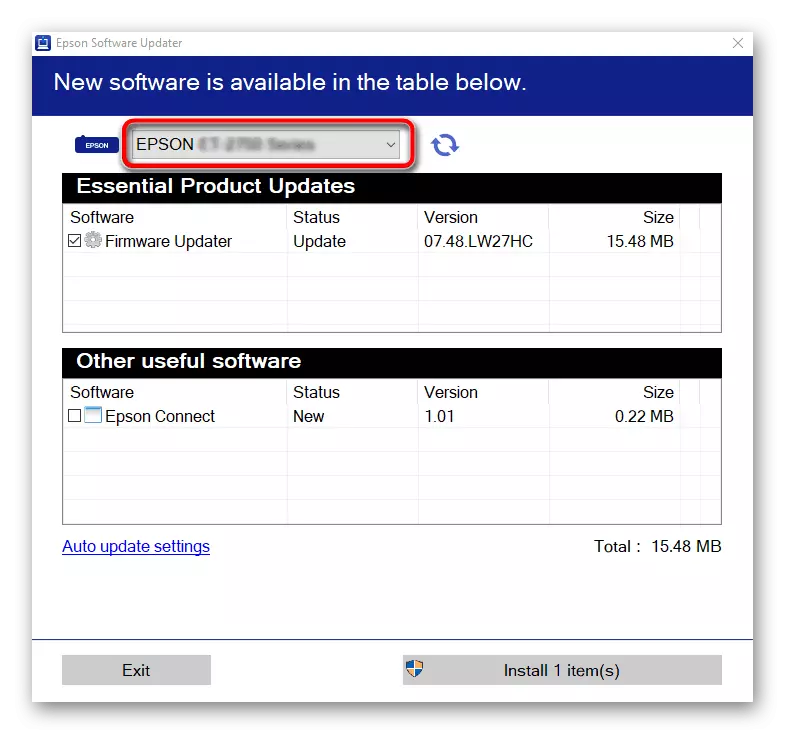
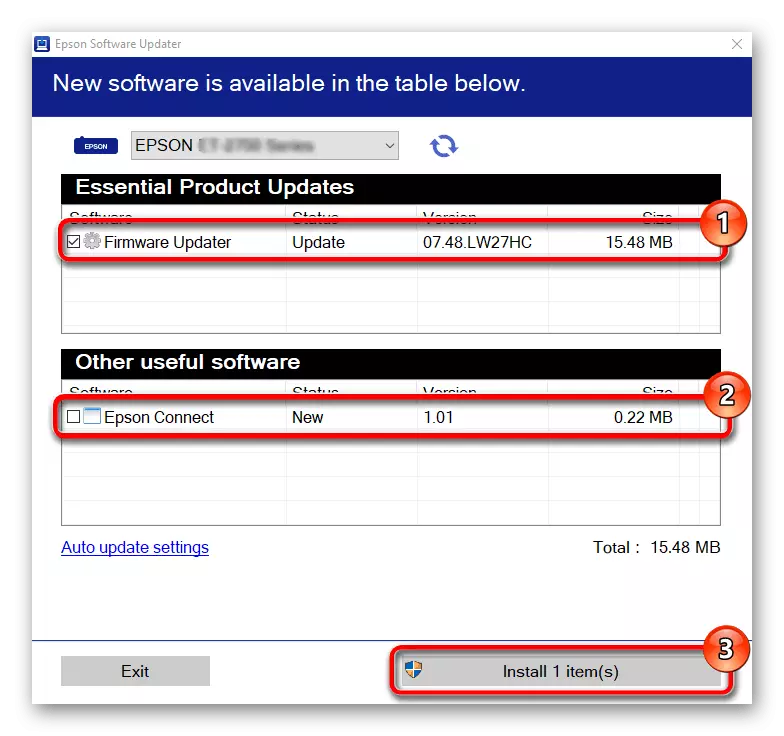
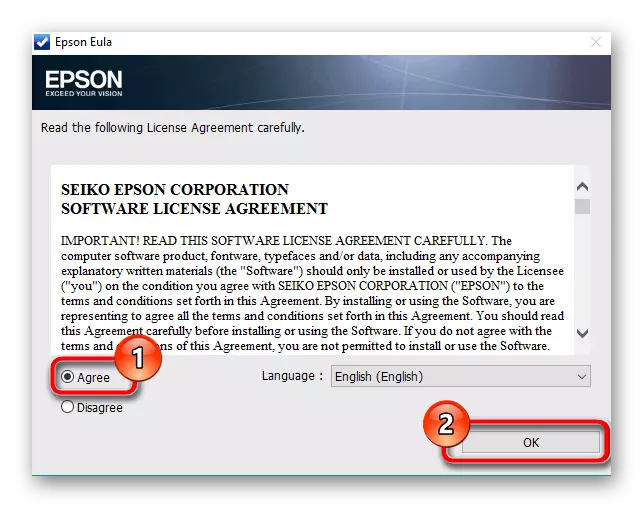
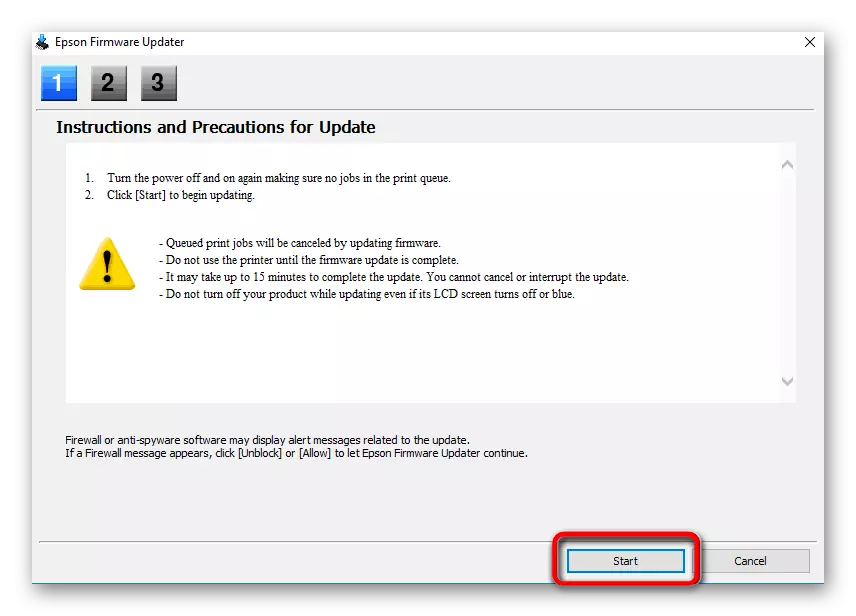
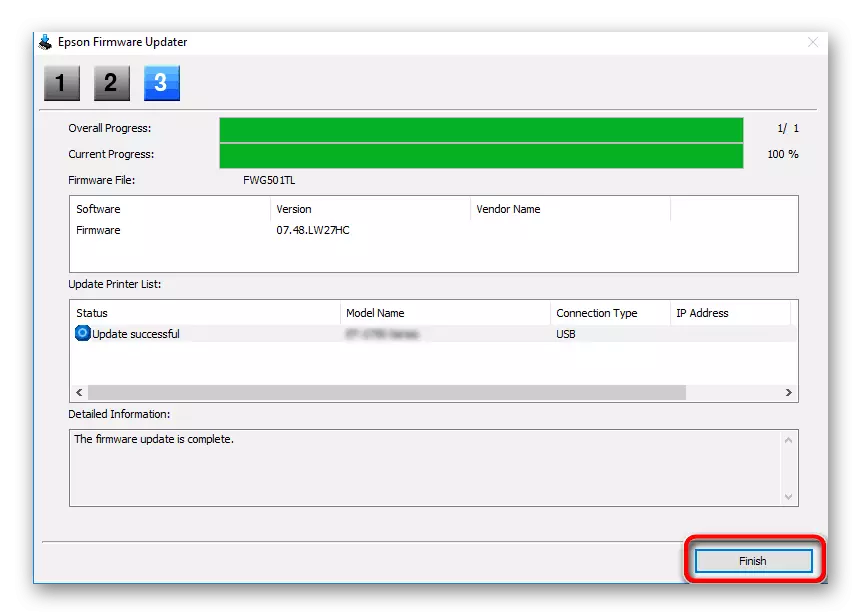
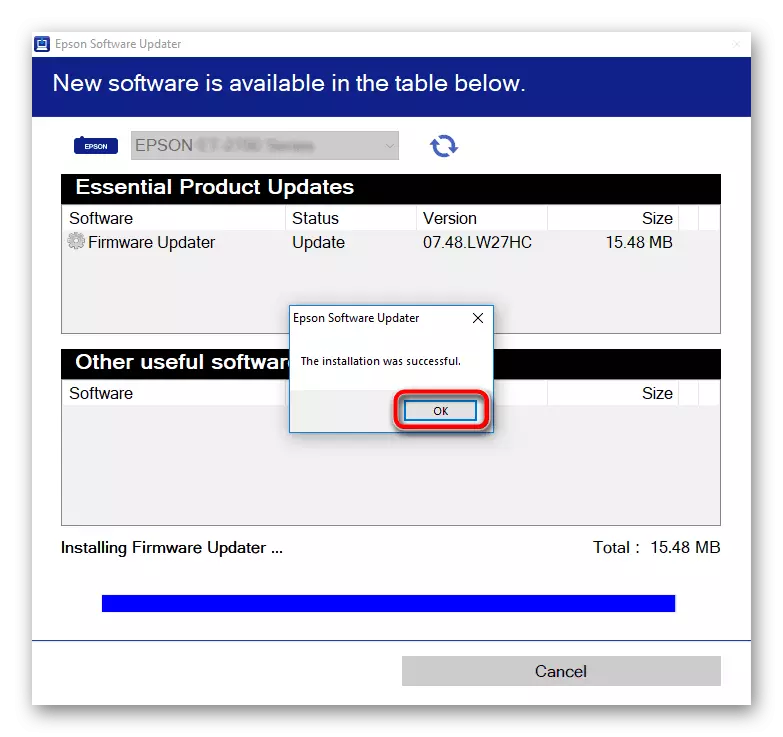
සම්බන්ධිත සියලුම උපකරණ සඳහා මෙම සමාගමෙන් අනාගතයේදී යාවත්කාලීන කිරීම් ඉක්මනින් ස්ථාපනය කිරීමට අවශ්ය නම් එප්සන් මෘදුකාංග යාවත්කාලීන කරන්නා මකා නොදමන්න. ඔබට අවශ්ය වනුයේ මෙම වැඩසටහන ක්රියාත්මක කිරීමට පමණක් වන අතර අප ඉහත පැවසූ ක්රියාමාර්ගයම ඉටු කිරීමට පමණි.
ක්රමය 3: තෙවන පාර්ශවීය සංවර්ධකයින්ගේ සහායක වැඩසටහන්
අවාසනාවකට මෙන්, රියදුරන් ස්වයංක්රීය ප්රකාරයේදී යාවත්කාලීන කිරීමට කැමති සියලුම පරිශීලකයින් නොවේ, එය විස්තර කර ඇති උපයෝගීතාව භාවිතා කිරීම සඳහා එය භාවිතා කරයි. එවැනි අවස්ථාවන්හිදී, වෙනත් සංවර්ධකයින්ගේ තෙවන පාර්ශවීය මෘදුකාංග කෙරෙහි අවධානය යොමු කළ යුතුය. සාමාන්යයෙන්, එය ඒකාබද්ධ සංරචක රියදුරන් ලබා ගැනීම සඳහා භාවිතා කරනු ලැබේ, කෙසේ වෙතත්, එවැනි යෙදුම් ද පර්යන්තය සමඟ ද ක්රියා කරයි. ඩ්රයිවර්පාක් ද්රාවණය පිළිබඳ උදාහරණය මත වෙනම ද්රව්යයක් අධ්යයනය කිරීමෙන් ඔබට මෙය සත්යාපනය කළ හැකිය, එහිදී රියදුරන් යාවත්කාලීන කිරීමේ ක්රියාවලියයි.
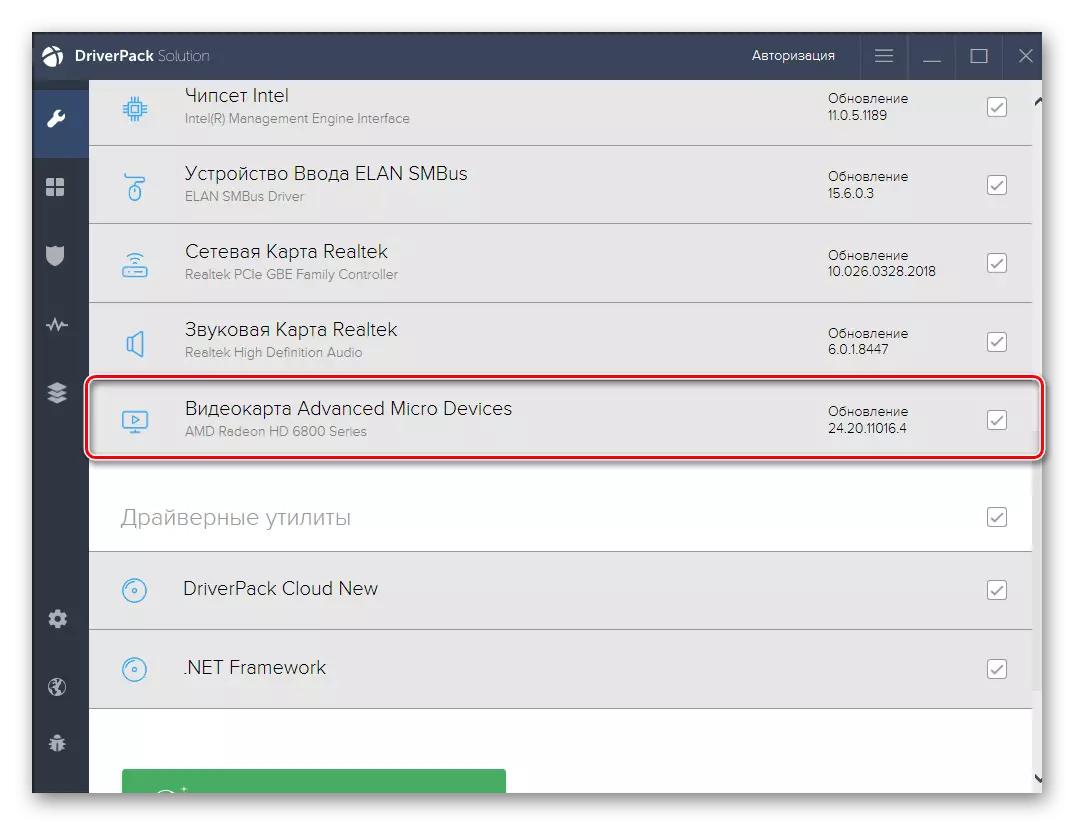
තව දුරටත් කියවන්න: රියදුරු අක්රමික විසඳුම හරහා ධාවක ස්ථාපනය කරන්න
ඊපීසන් ස්ටයිලස් සීඑසක සීඑසක X7300 බහුකාර්ය උපාංග ගොනු ඇතුළු අතුරුදහන් වූ සියලු රියදුරන් ස්වයංක්රීයව සකසන විශාල සහායක මෘදුකාංගයක් ස්වයංක්රීයව සකසන බව දැන් ඔබ දන්නා කරුණකි, ප්රශස්ත අයදුම්පත තෝරා ගැනීමට කාලයයි. ඇත්ත වශයෙන්ම, ඔබට ඉහත වැඩසටහන භාවිතා කළ හැකි නමුත් විවිධ හේතු නිසා සියලුම පරිශීලකයින්ට එය සුදුසු නොවේ. අපගේ වෙබ් අඩවියේ තවත් සමාලෝචනයක් ගවේෂණය කරන ලෙස අපි ඔබට උපදෙස් දෙමු. එහිදී එවැනි මෘදුකාංගයේ ජනප්රිය නියෝජිතයින් සියල්ලම පාහේ විස්තරාත්මකව පින්තාරු කර ඇත.
වැඩිදුර කියවන්න: රියදුරන් ස්ථාපනය කිරීමේ හොඳම වැඩසටහන්
ක්රමය 4: අද්විතීය spylic cx7300 හඳුනාගැනුම
සමහර පරිශීලකයින් දන්නා සෑම මුද්රණ යන්ත්රයක්ම හෝ වෙනත් පර්යන්තයන් සඳහා සහ කාවැද්දූ සංරචක සඳහා, සංවර්ධකයින් විසින් උපාංග ආකෘතියම අර්ථ දක්වන අද්විතීය වැඩසටහන් හඳුනාගැනීමක් නිර්මාණය කරන බව සමහර පරිශීලකයින් දනිති. EPSSON STYLIS CX7300 අද ප්රශ්නයේ දී එය මේ ආකාරයට පෙනේ:
USBPrint \ Epsonstular_cx730070cf.
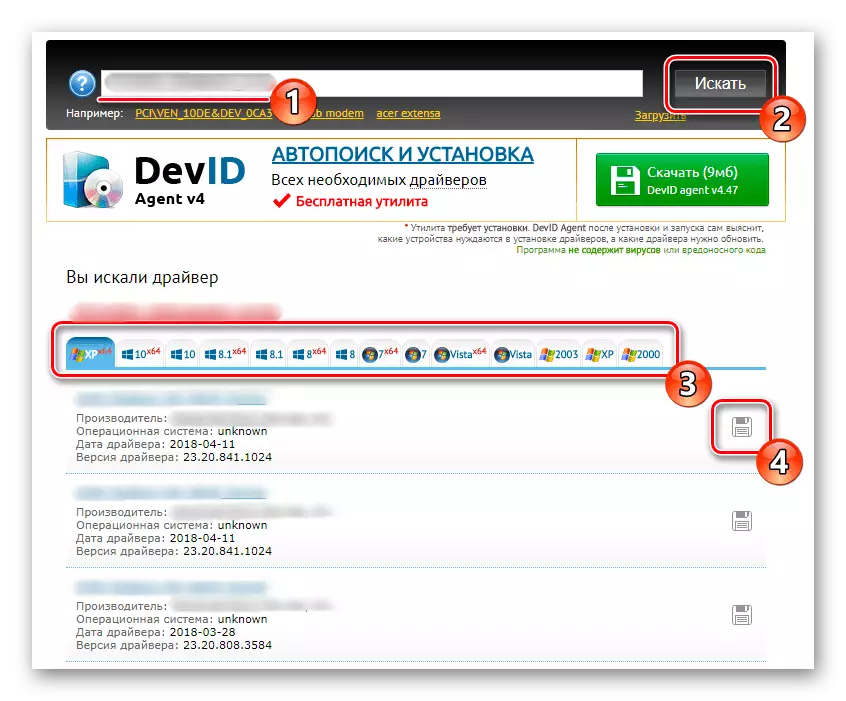
බොහෝ අවස්ථාවන්හීදී, බොහෝ අවස්ථාවලදී මෙම හඳුනාගැනීමට ව්යාපාරයක් නොමැත, නමුත් සියයට සංඛ්යාත වගකීමක් සමඟ අනුකූල වන සුදුසු ධාවක සොයා ගැනීමට ඔබට අවශ්ය අවස්ථාවලදී එය ප්රයෝජනවත් විය හැකිය. ඉහත ඔබ දකින මෙම කේතය ඉගෙන ගනී. පහත දැක්වෙන්නේ එය පහත දැක්වෙන විශේෂ වෙබ් අඩවි වලින් එකක් මත පමණක් භාවිතා කිරීමයි.
වැඩිදුර කියවන්න: හැඳුනුම්පතෙන් ධාවකයක් සොයා ගන්නේ කෙසේද
ක්රමය 5: වින්ඩෝස් මෙවලම
රියදුරන් ස්ථාපනය කිරීමෙන් පසු මෙම ක්රමය එප්සන් ස්ටයිලස් සීඑක්ස් 7300 යන සහතිකයක් නොමැති බැවින් අපි ජනේල බවට පත් කර ඇති නවතම ස්ථානය සමඟ මාර්ගයක් තැබුවෙමු. මෙයට හේතුව මෙයට හේතුව වන්නේ එම්එෆ්පී ශ්රේණියේ පෙර සංස්කරණ සඳහා පමණක් රියදුරු බාගත කිරීම සඳහා ය. නමුත් ඒවා අද සලකා බැලිය යුතුව අනුකූල විය යුතුය, එබැවින් මෙම විකල්පය උත්සාහ කිරීම අර්ථවත් වේ.
- "ආරම්භ කරන්න" විවෘත කර "පරාමිතීන්" වෙත යන්න. වින්ඩෝස් 7 හි හිමිකරුවන් සඳහා, එය "උපාංග සහ මුද්රණ යන්ත්ර" තේරීම වටී, පසුව "ස්ථාපනය කරන්න" බොත්තම තේරෙන කවුළුව තුළ ක්ලික් කරන්න.
- "විකල්ප" මෙනුව තුළ, "උපාංග" සහ වම් පුවරුව මත "මුද්රණ යන්ත්ර සහ ස්කෑනර්" තෝරන්න.
- "මුද්රණ යන්ත්රය හෝ ස්කෑනර්" සෙල්ලිපිය මත වම්-ක්ලික් කිරීම.
- තත්පර කිහිපයකට පසු, චෙක්පත් රියදුරන් අතින් සවි කිරීම සඳහා වගකිව යුතු සබැඳිය මත ක්ලික් කරන්න.
- විවෘත වන කවුළුව තුළ, අවසාන ලක්ෂ්යය සලකුණු කර තවදුරටත් ඉදිරියට යන්න.
- වත්මන් වරාය භාවිතා කරන්න හෝ අවශ්ය නම් නව එකක් සාදන්න.
- මුලදී, අපේක්ෂිත ආකෘතිය මේසය තුළ නොතිබෙනු ඇත, එබැවින් වින්ඩෝස් යාවත්කාලීන මධ්යස්ථානය හරහා එය යාවත්කාලීන කරන්න.
- මිනිත්තු කිහිපයකට පසු, ස්කෑන් ලැයිස්තුව වෙනස් වේ. Epson Sylus cx6600 (m) එය තුළ ඉස්මතු කර ඉදිරියට යන්න.
- උපාංගය සඳහා ප්රශස්ත නාමය ඇතුළත් කරන්න. විකාරය, එය ව්යාකූල නොවන පරිදි එප්සන් ස්ටයිලස් CX7300 හි වෙනස් කළ හැකිය.
- ස්ථාපනය කිරීමේ අවසානය බලාපොරොත්තු වන්න. මෙම ක්රියාවලිය වචනාර්ථයෙන් විනාඩියක් ගතවනු ඇත.
- ඊට පසු, ඔබට මුද්රණ යන්ත්රයට බෙදා ගැනීමට හැකිය.
- අවසානයේදී, කාවැද්දූ මෙවලම පෙරනිමි උපාංගය ස්ථාපනය කිරීමට සහ පරීක්ෂණ පිටුව මුද්රණය කිරීමට පටන් ගනී. අවශ්ය නම් එය කරන්න.
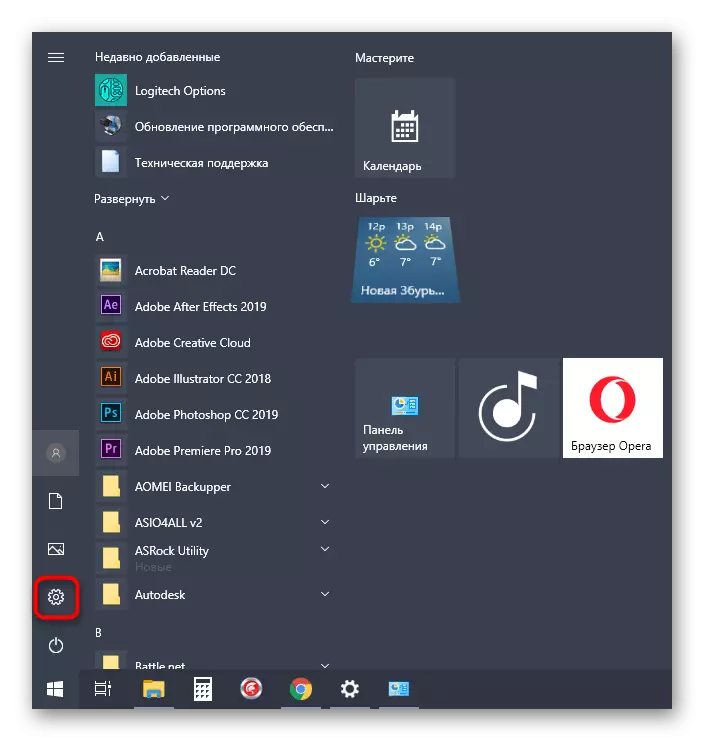
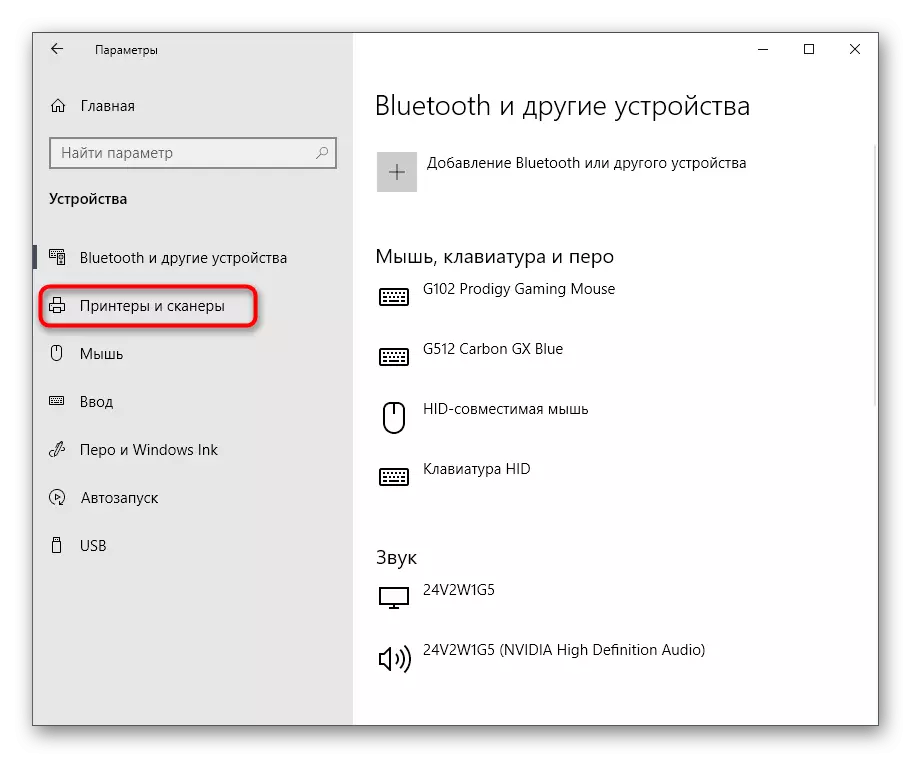
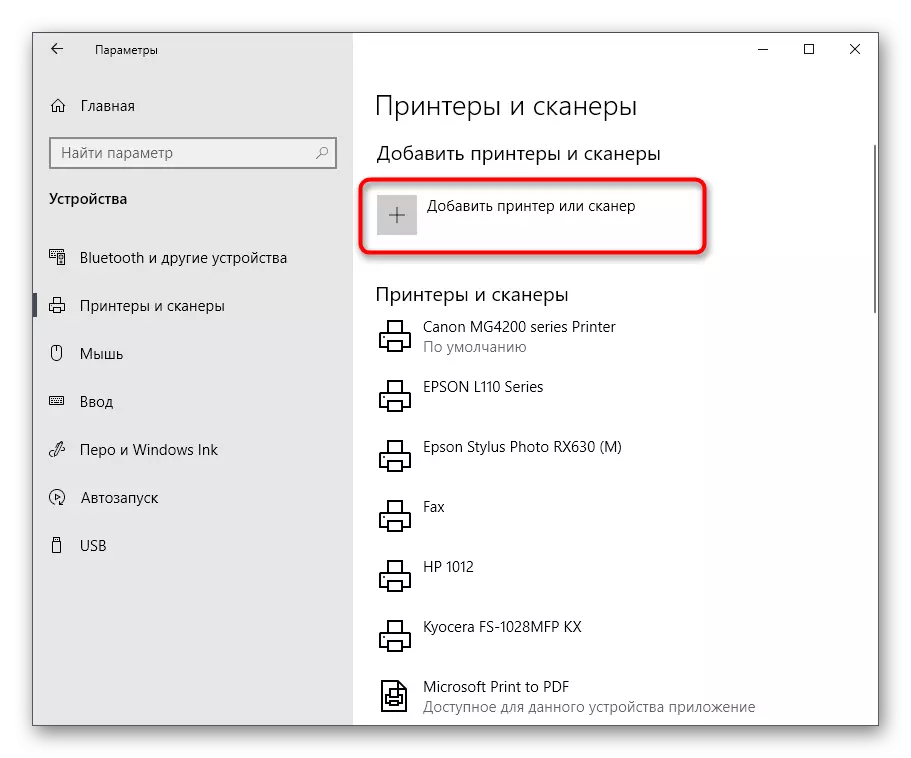
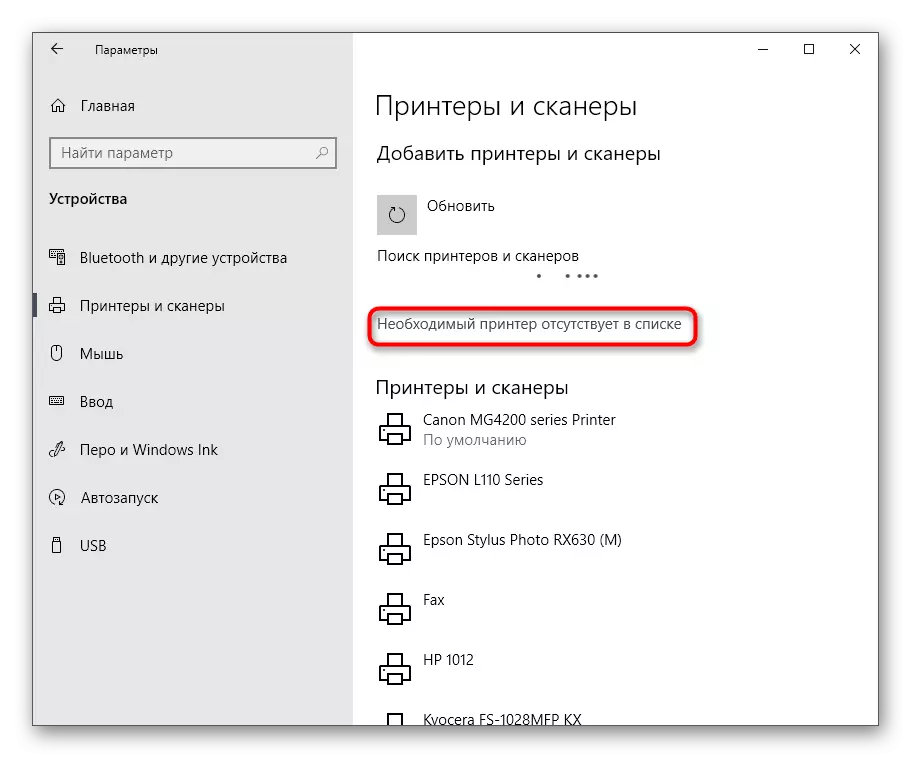
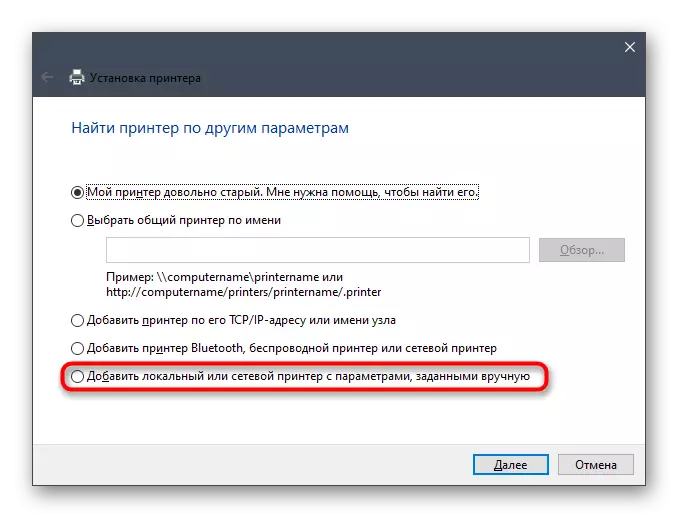
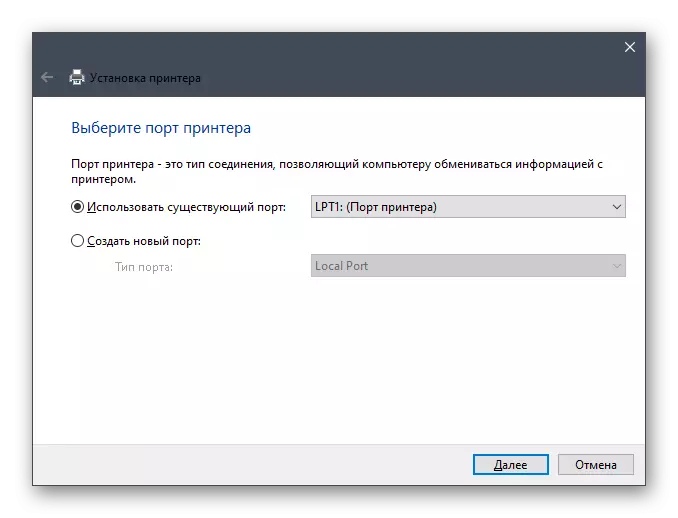
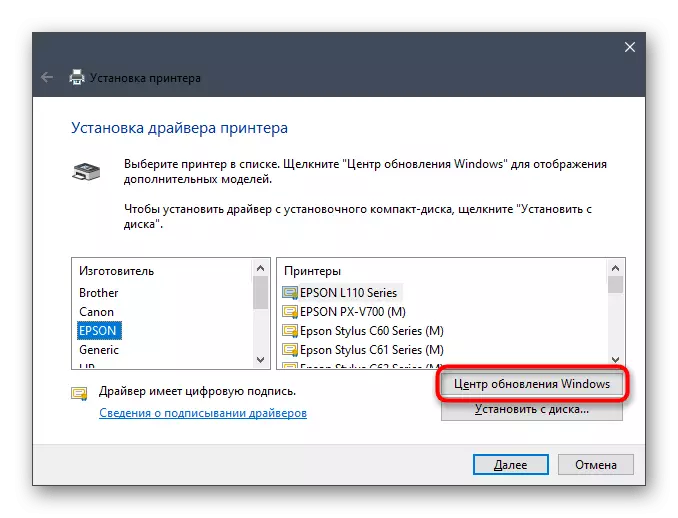
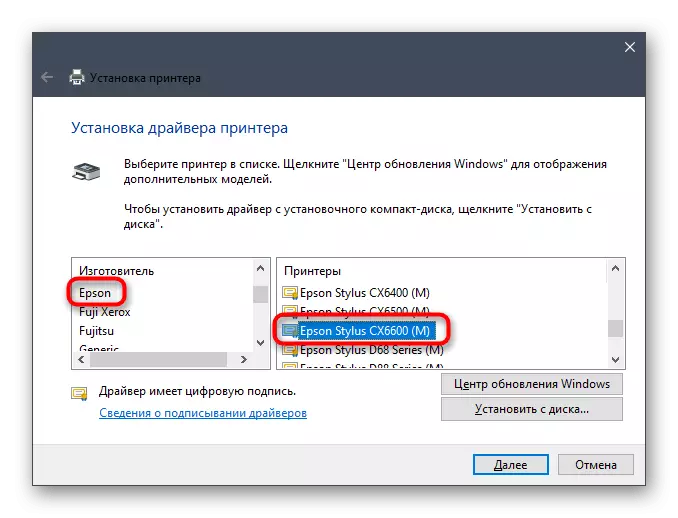
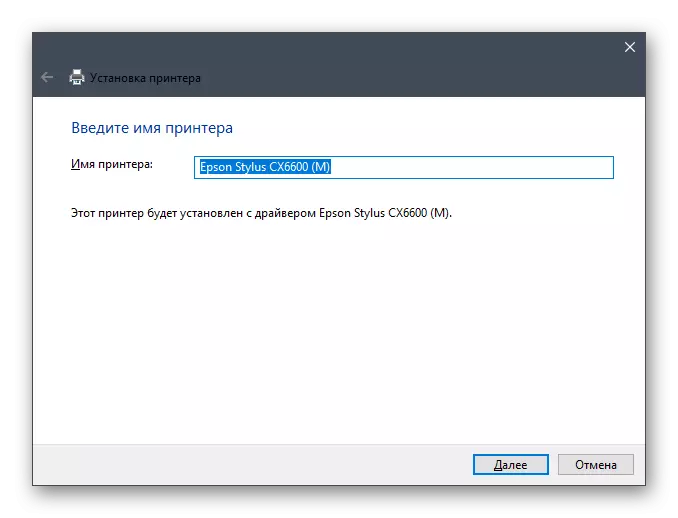
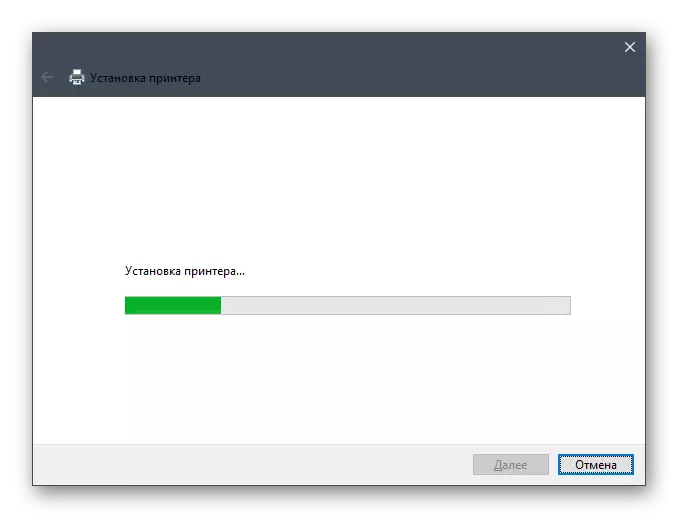
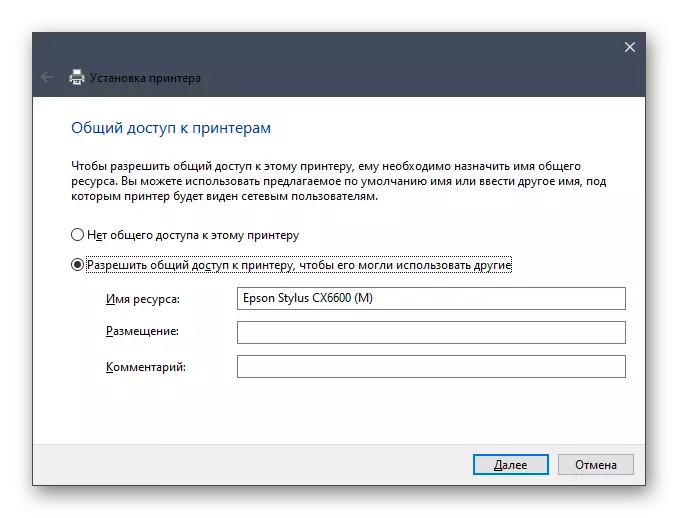
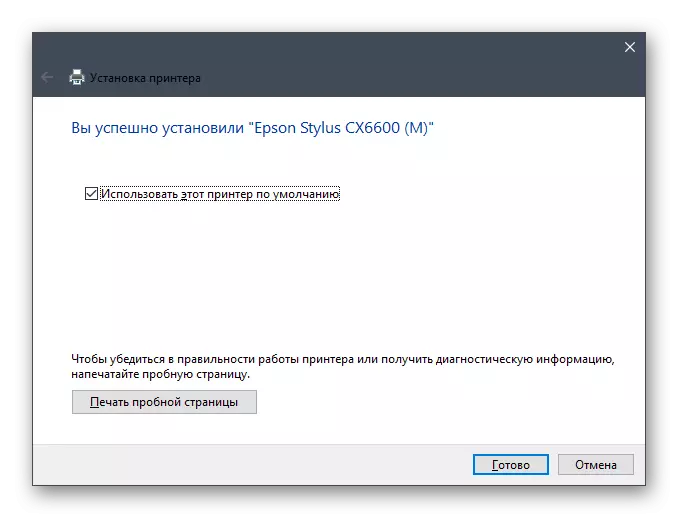
EPSSON S SHYLIS CX7300 බහුකාර්ය උපාංගය සඳහා රියදුරන් ස්ථාපනය කිරීමේ සියලු ක්රම සමඟ අපි හදුනා ගනිමු. දැන් ඔබෙන් පමණක් අවශ්ය වන්නේ උපදෙස් අනුව ඔබේ ප්රියතම දේ තෝරාගෙන එය ක්රියාත්මක කළ යුතුය.
